怎么u盘启动装系统,win10如何重装系统
发布时间:2023-01-04 15:23:04
电脑系统重装一般有两种方式,一种是电脑系统能够正常使用,仅是因为电脑比较卡,为了提高电脑运行速度,重装系统;另一种是因为电脑系统文件丢失,系统已经蓝屏或者黑屏了,不得已重装系统,这种情况只能通过系统盘或者用u盘启动盘进行重装系统了。那你知道怎么u盘启动装系统吗?接下来小编跟大家分享一下吧!
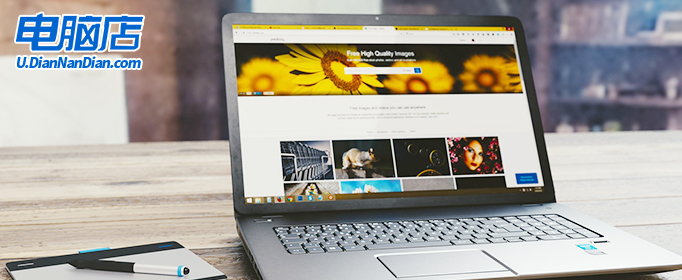
怎么u盘启动装系统
一、制作u盘启动盘
1、搜索进入电脑店的官网,点击【下载中心】,点击下载 u盘启动盘制作工具。
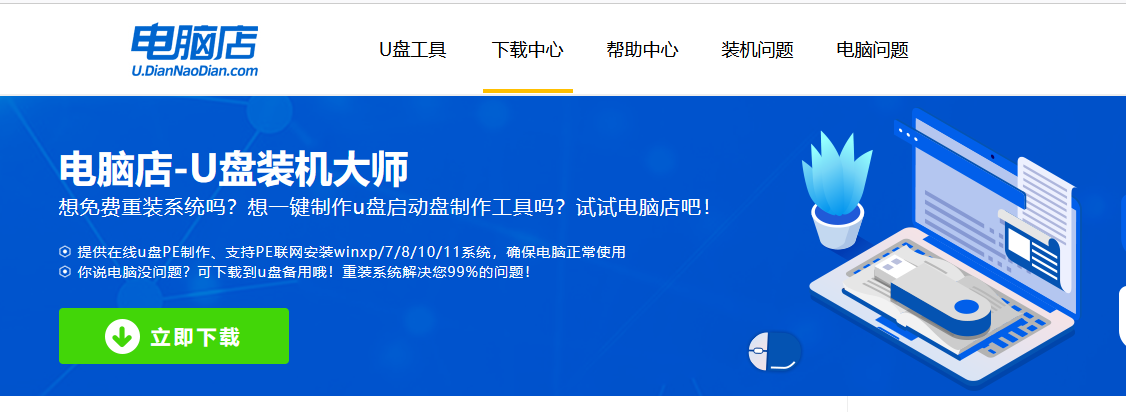
2、下载完成,解压并打开即可开始制作。
3、插入u盘,打开软件。可默认界面的选项,直接点击【全新制作】。
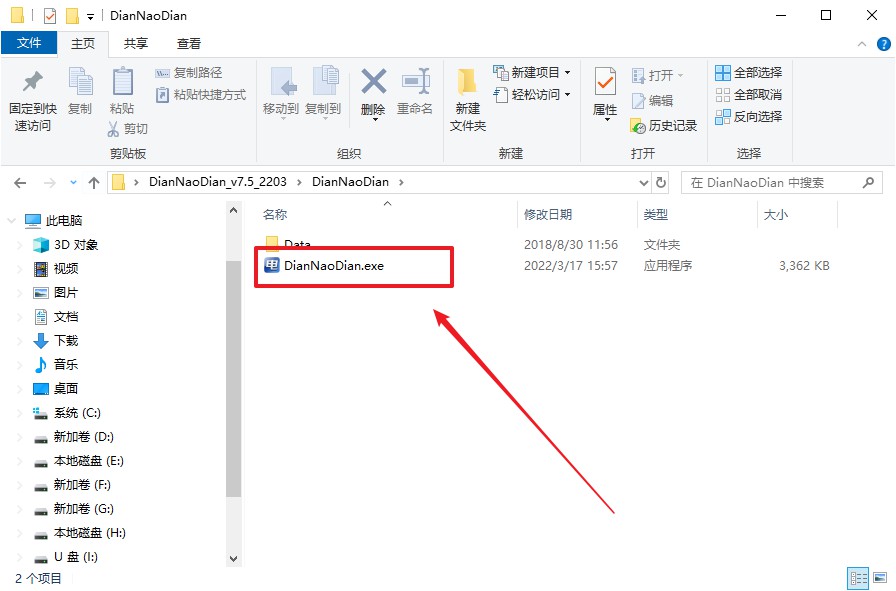
4、在弹窗中点击【确定】,等待制作完成即可。
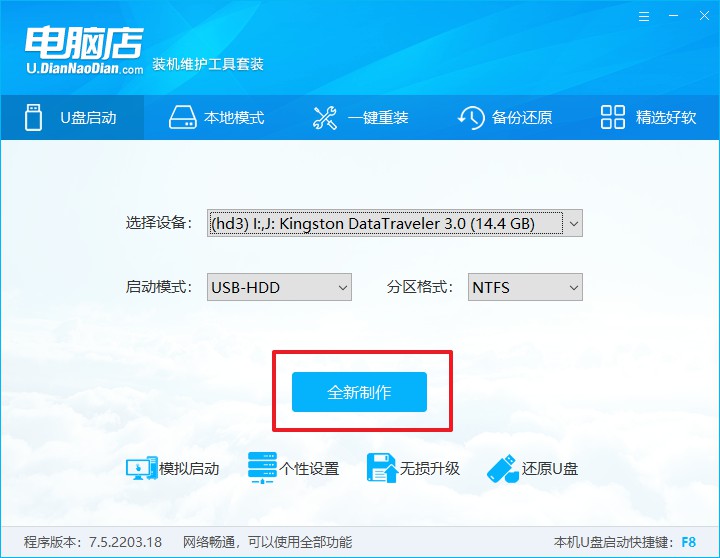
二、设置u盘启动
1、在电脑店官网首页查询u盘启动快捷键,如下图所示:
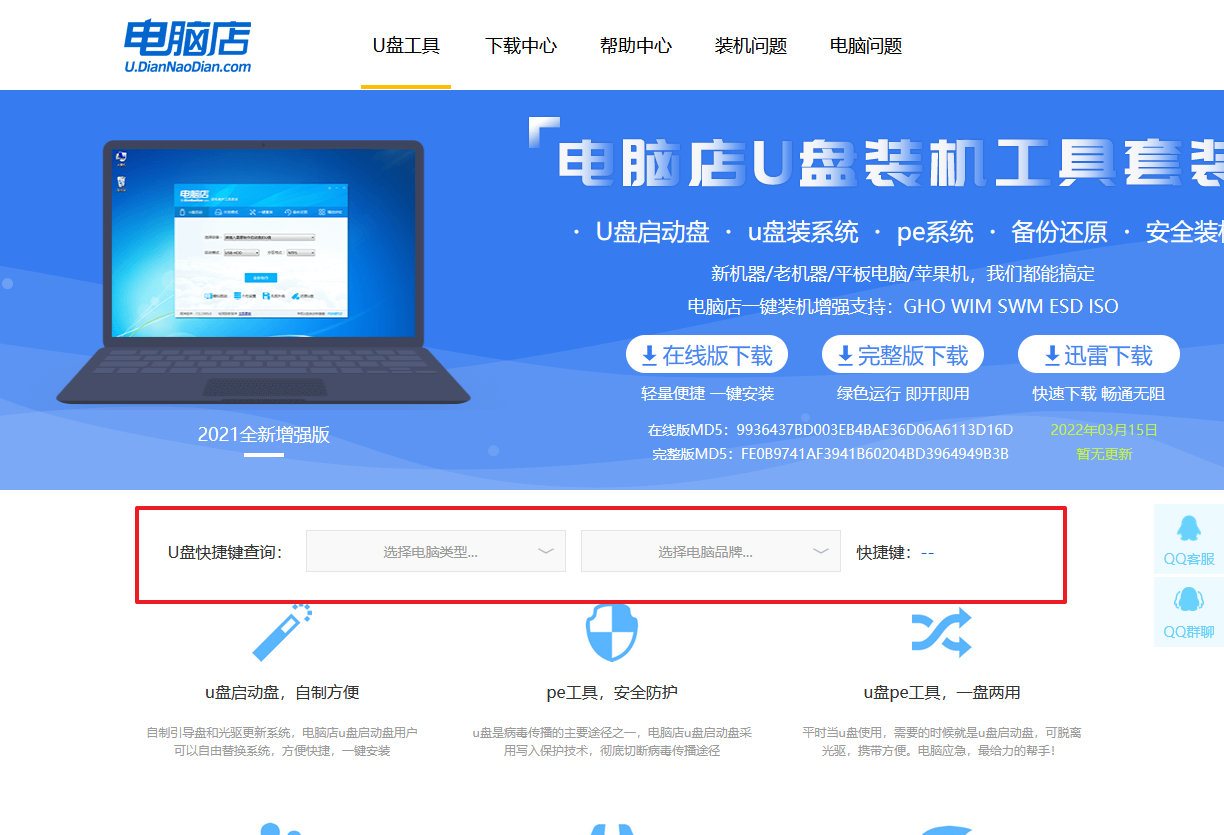
2、插入启动盘,开机或重启后,按u盘启动快捷键进入启动项设置界面,其实这在开机页面也有提示,大家可留意一下。
3、弹出快速启动选项的窗口,我们选择u盘进入即可。
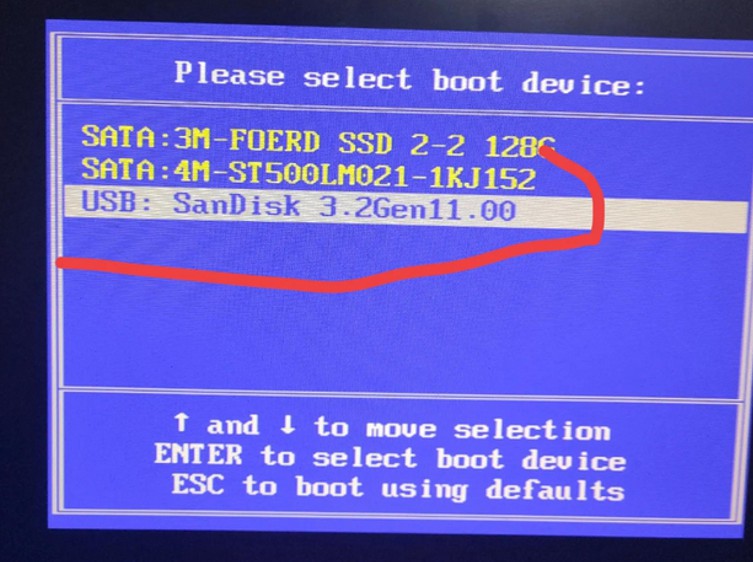
4、接下来就会进入到电脑店winpe界面,选择第一项回车即可进入PE系统。
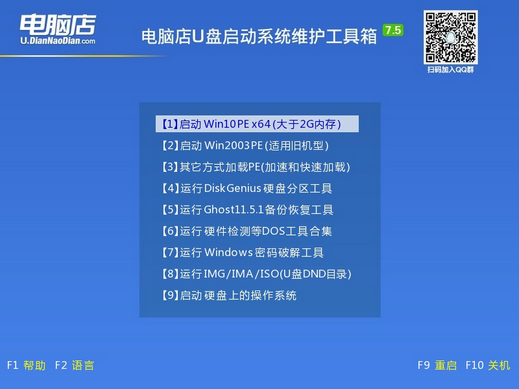
三、u盘装系统
1、在pe系统中,打开电脑店winpe一键装机这个软件,即可开始重装操作。
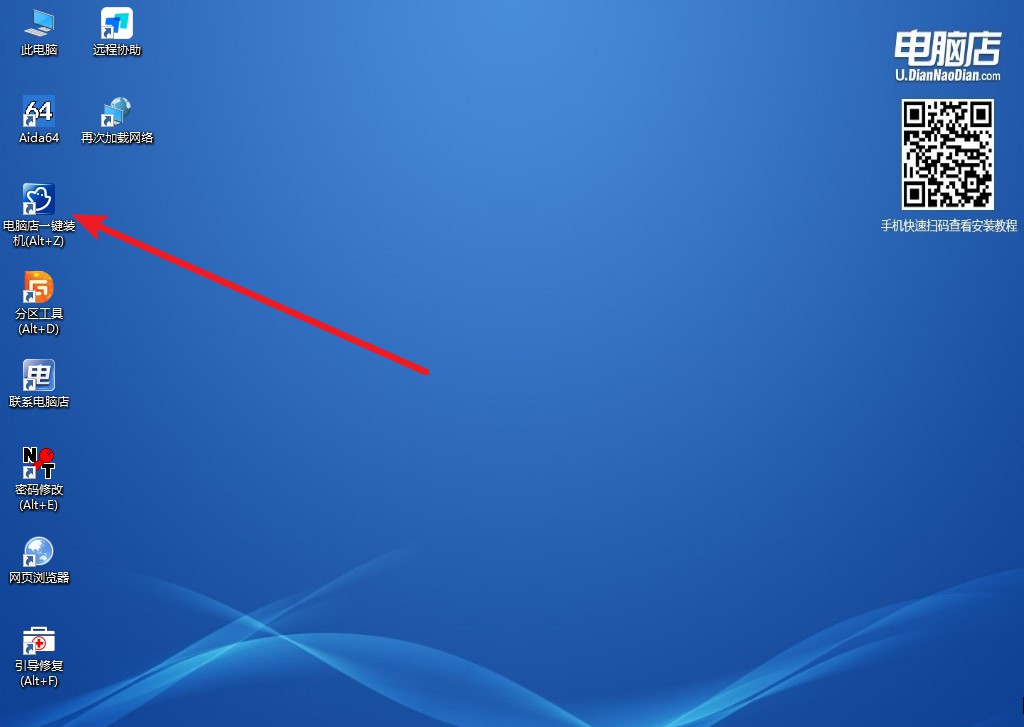
2、如下图所示,选择镜像和系统分区,点击【执行】即可开始安装。
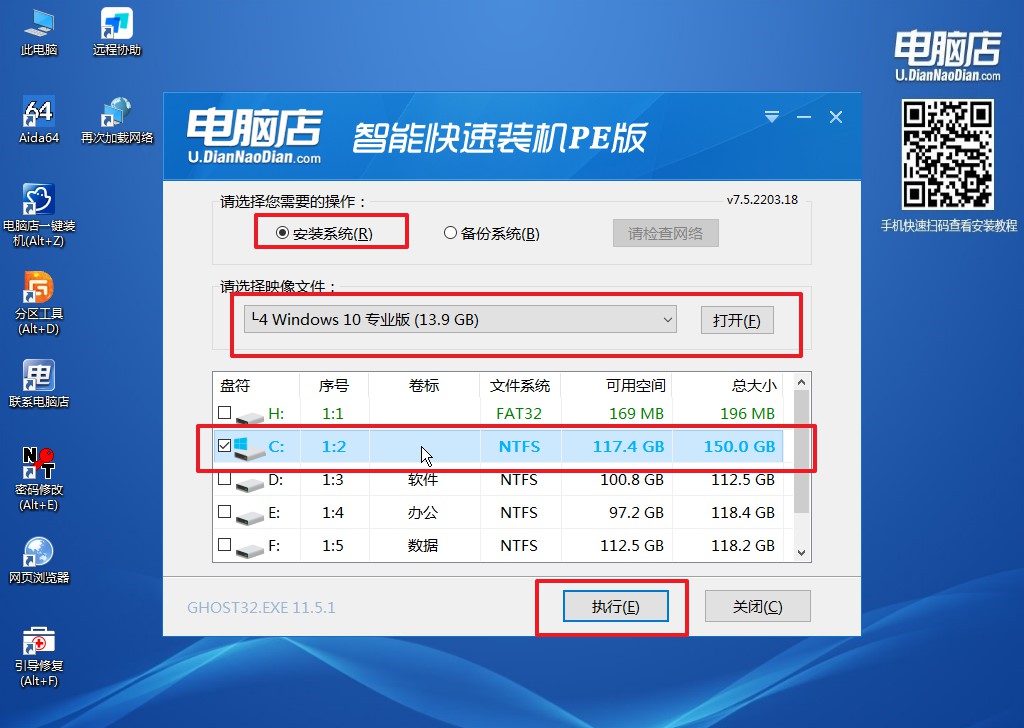
3、之后,在一键还原窗口中默认已勾选的选项,点击【是】,接下来等待系统的安装。

4、等待安装完成,部署好系统后就可以进入系统了。
怎么u盘启动装系统的教程就跟大家分享到这里了,虽然这种安装系统方法,稍微有一点复杂,但掌握了也很简单,建议大家必须掌握。毕竟当我们遇到系统蓝屏无法直接进入系统的时候,此时通过系统盘或者u盘启动盘重装系统就非常有必要了!当你学会之后,遇到系统问题你就可以自己动手解决啦。
责任编辑:电脑店

